क्या आप साधारण लेखन की गलतियाँ करने से थक गए हैं जो आपके ब्राउज़र की वर्तनी-जांच से अतीत में हैं। यहां बताया गया है कि कैसे आप डेडलाइन के बाद फ़ायरफ़ॉक्स और क्रोम में उन्नत व्याकरण जांच और अधिक प्राप्त कर सकते हैं।
Microsoft Word ने हमें व्याकरण, वाक्यविन्यास और वर्तनी जाँच के साथ बिगाड़ दिया है, लेकिन फ़ायरफ़ॉक्स और क्रोम में डिफ़ॉल्ट वर्तनी जाँच अभी भी केवल बुनियादी जाँच ही करती है। यहां तक कि Google डॉक्स जैसे वेबप्ले बुनियादी वर्तनी त्रुटियों से अधिक की जाँच नहीं करते हैं। हालाँकि, WordPress.com एक अपवाद है; यह डेडलाइन अशुद्धि जाँच प्रणाली के साथ उन्नत वर्तनी, व्याकरण और वाक्यविन्यास जाँच प्रदान करता है। यह आपको अपने ब्लॉग पोस्ट पर शर्मनाक गलतियाँ करने से रोकने में मदद करता है, और अब, एक दो मुक्त ब्राउज़र प्लगइन्स के लिए धन्यवाद, यह आपको किसी भी वेबसाइट या वेबऐप में इन गलतियों को बनाए रखने में मदद कर सकता है।
डेडलाइन के बाद Google Chrome में
डेडलाइन एक्सटेंशन के बाद जोड़ें ( लिंक नीचे है ) हमेशा की तरह क्रोम।

जैसे ही यह स्थापित हो जाता है, आप अपने ऑनलाइन लेखन में सुधार शुरू करने के लिए तैयार हैं। वर्तनी, व्याकरण और बहुत कुछ जांचने के लिए, उन ABC बटन पर क्लिक करें, जिन्हें आप अब अधिकांश टेक्स्ट बॉक्स के नीचे ऑनलाइन देखेंगे।

एक त्वरित स्कैन के बाद, व्याकरण की गलतियों को हरे रंग में हाइलाइट किया जाता है, जटिल अभिव्यक्तियों और अन्य सिंटैक्स समस्याओं को नीले रंग में हाइलाइट किया जाता है, और वर्तनी की गलतियों को लाल रंग में हाइलाइट किया जाता है जैसा कि अपेक्षित होगा। इसके अनुशंसित परिवर्तनों में से एक को चुनने के लिए एक रेखांकित शब्द पर क्लिक करें या सुझाव को अनदेखा करें।
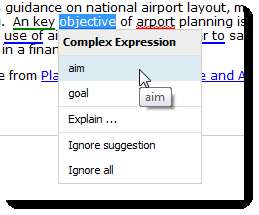
या, यदि आप उस शब्द या वाक्यांश के साथ क्या गलत था के बारे में अधिक स्पष्टीकरण चाहते हैं, तो अधिक जानकारी के लिए स्पष्ट करें पर क्लिक करें।
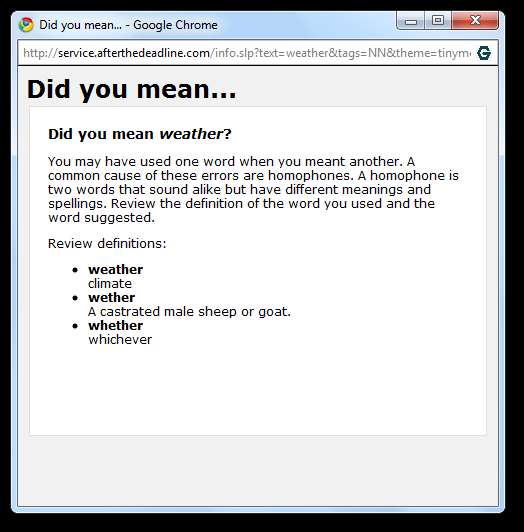
और, यदि आप पाठ प्रविष्टि सबमिट करने से पहले आफ्टर डेडलाइन स्कैन चलाना भूल जाते हैं, तो यह स्वतः ही सुनिश्चित कर लेगा कि आप अभी भी इसे सबमिट करना चाहते हैं। वापस जाने के लिए रद्द करें पर क्लिक करें और पहले अपना लेखन जांचें।
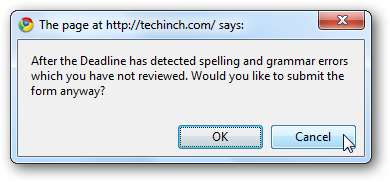
डेडलाइन सेटिंग्स को बदलने के लिए, टूलबार में इसके आइकन पर क्लिक करें और चुनें विकल्प देखें । इसके अतिरिक्त, यदि आप इसे उस साइट पर अक्षम करना चाहते हैं जिस पर आप हैं, तो आप क्लिक कर सकते हैं इस साइट पर अक्षम करें सीधे पॉपअप से।
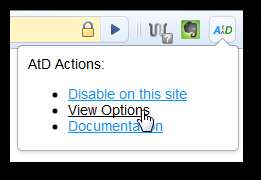
सेटिंग्स पृष्ठ से, आप दोहरी नकारात्मक और निरर्थक वाक्यांशों के साथ-साथ अनदेखा करने के लिए साइटों और शब्दों को जोड़ने के लिए अतिरिक्त चीजें चुन सकते हैं।

डेडलाइन के बाद फ़ायरफ़ॉक्स में
फ़ायरफ़ॉक्स के लिए समय सीमा जोड़ने के बाद जोड़ें ( लिंक नीचे है ) सामान्य रूप में।

मूल रूप से फ़ायरफ़ॉक्स में डेडलाइन के बाद जैसा कि यह क्रोम में होता है। टेक्स्ट बॉक्स के निचले दाएं कोने में ABC आइकन का चयन करें ताकि उन्हें समस्याओं के लिए जांचा जा सके, और डेडलाइन के बाद समस्याओं को रेखांकित किया जाएगा जैसा कि क्रोम में किया था। फ़ायरफ़ॉक्स में सुझाए गए परिवर्तन को देखने के लिए, रेखांकित शब्द पर राइट-क्लिक करें और अनुशंसित परिवर्तन का चयन करें या सुझाव को अनदेखा करें।

और, यदि आप जांचना भूल जाते हैं, तो आपको एक अनुकूल अनुस्मारक दिखाई देगा, यदि आप सुनिश्चित करें कि आप अपने पाठ को प्रस्तुत करना चाहते हैं, जैसे कि यह है।

आप मेन्यू बार से फायरफॉक्स में डेडलाइन सेटिंग्स के बाद एक्सेस कर सकते हैं। टूल्स पर क्लिक करें, फिर चुनें AtD प्राथमिकताएं । फ़ायरफ़ॉक्स में, सेटिंग्स तीन टैब के साथ एक विकल्प संवाद में हैं, लेकिन इसमें क्रोम सेटिंग्स पृष्ठ के समान विकल्प शामिल हैं। यहां पर आप डेडलाइन के बाद जैसा चाहें सुधार कर सकते हैं।
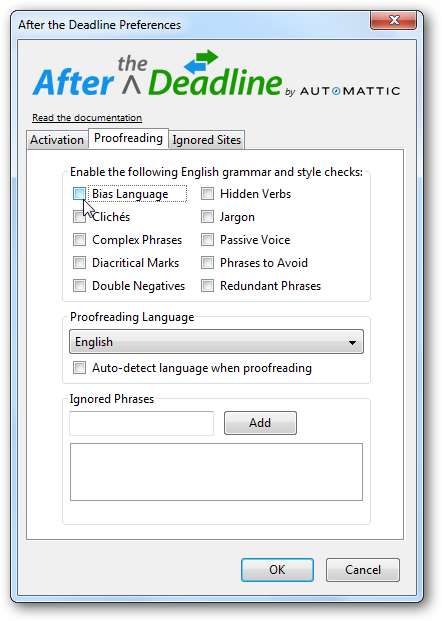
निष्कर्ष
वेब तेजी से एक इंटरैक्टिव जगह बन गया है, और शायद ही कभी एक दिन जाता है कि हम रूपों और टिप्पणियों में पाठ दर्ज नहीं कर रहे हैं जो हमेशा के लिए ऑनलाइन रह सकते हैं। यहां तक कि कांग्रेस के पुस्तकालय में हमारे तुच्छ ट्वीट को संग्रहीत किया जा रहा है। डेडलाइन के बाद आप यह सुनिश्चित करने में मदद कर सकते हैं कि आपका स्थायी इंटरनेट रिकॉर्ड यथासंभव व्याकरणिक रूप से सही है। हालांकि यह हर समस्या को नहीं पकड़ता है, और यहां तक कि कुछ वर्तनी की गलतियों को याद करता है, यह अभी भी एक बड़ी मदद है।
लिंक







